無論您是準備好下一次精彩的越野公路旅行,還是只是需要一些音樂來在上學途中響起,您最喜歡的歌曲一定會讓您心情愉悅地沿著高速公路行駛。無論您最喜歡的藝術家是誰或您喜歡什麼音樂品味,總有一些東西適合您 Spotify。因此,請確保您的油箱已滿,並且您已準備好包含喜愛歌曲的終極播放列表,因為我們已為您提供了最佳方式 如何在汽車的USB驅動器上放置音樂。按照我們的離線播放音樂指南,您可以在路上存取您喜愛的音樂,而無需擔心網路問題。
內容指南 第 1 部分:我可以放嗎 Spotify 車用 USB 隨身碟上有音樂嗎?第三部分:如何放置 Spotify 車用 USB 隨身碟上有音樂嗎?第四部分:總結
如果你有一個 Spotify 高級 訂閱後,您可以自由下載播放清單、專輯和播客並在離線模式下播放。那麼如何將音樂存入車載U盤呢?是否可以將下載的音樂檔案複製到 USB 隨身碟?
遺憾的是,所有下載的歌曲只能透過 Spotify 應用程式.您還需要連接 Spotify 應用程式至少每 30 天上網一次以保存 Spotify 下載。如果您取消了您的 Spotify 高級訂閱,您最終將無法存取您的下載內容 DRM 加密。出於同樣的原因,即使你知道在哪裡 Spotify 離線檔案儲存在您的裝置上,您無法將它們傳輸或複製到其他設備 Spotify 不支援的播放器和設備。
DRM 可以被視為自由享受音樂的障礙,因為它限制了下載檔案的使用方式,確保它們只能在某些條件下存取。所以如果你想玩 Spotify 歌曲在更多播放器上或將它們放在 USB 驅動器上,您需要將它們轉換為簡單且靈活的格式,例如 MP3。如何將音樂存入U盤供車用播放?讓我們深入研究以下部分,了解如何輕鬆做到這一點,同時擴展您的數位音樂體驗的可能性。
如何將音樂存入車用U盤?作為您下載的受 DRM 保護的音樂 Spotify 不能直接傳輸,必須先下載開源音訊文件,如 MP3s,以進行進一步的操作。在這種情況下, DumpMedia Spotify Music Converter 將會是最好的幫手。
DumpMedia Spotify Music Converter 越來越受歡迎 Spotify 聽眾欣賞其精彩的音樂下載服務。無論您是否是用戶 Spotify 免費或 Spotify 高級版,您可以下載並轉換 Spotify 歌曲、播放列表和專輯 MP3、AAC、ALAC、FLAC 或其他格式使用 DumpMedia。 同時, DumpMedia 能夠 刪除 DRM 保護 Spotify 這樣您就可以享受無限下載並將其傳輸到任何設備。更好的是,即使您的訂閱到期,下載也始終可用。
轉換後,轉換後的音樂檔案可以保留原始音訊質量,例如 320 Kbps 音訊。憑藉眾多優勢, DumpMedia Spotify Music Converter 脫穎而出 最好的 Spotify Mac 下載器 Windows下載音樂。如何將音樂存入車用U盤?別擔心,我們將一步步清楚地向您展示如何操作。
第一步: 啟動新安裝的 DumpMedia Spotify Music Converter。等到你的 Spotify 曲目已加載,然後選擇 Spotify 您開車時喜歡播放的歌曲。

第一步: 一旦您對所選歌曲感到滿意,現在可以將輸出設定為與 USB 相容的類型,例如 MP3。您可以選擇可以查看轉換後的曲目的資料夾。

第一步: 完成所有操作後,現在可以透過點擊「轉換」按鈕開始轉換所選曲目。轉換過程完成後,您最終可以在先前設定的資料夾中查看您選擇的曲目。

如何將音樂存入車用U盤?現在您已將轉換後的歌曲保存在個人電腦上,接下來您應該做的是將它們複製到 USB 隨身碟。方法如下:
第一步: 將您的 USB 隨身碟連接到 Win道或Mac。
第一步: 複製下載 Spotify 音樂檔案到 USB:

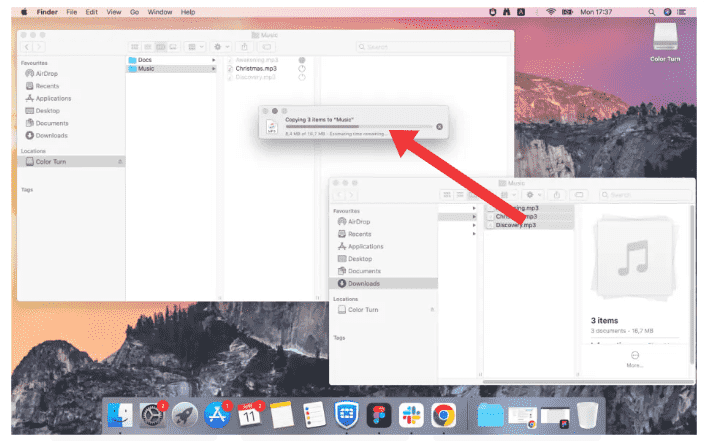
第一步: 將 USB 驅動器插入汽車 USB 端口,然後就可以開始玩了 Spotify 離線。

一般來說,將音樂放在隨身碟上很簡單,但您需要確保您下載的音樂文件 Spotify 不受 DRM 保護。請按照您的指南進行操作,確保您了解透過以下方式取得無 DRM 音樂的步驟: DumpMedia Spotify Music Converter 以及如何將音樂放入汽車 USB 隨身碟上。只需點擊下載按鈕即可獲取 DumpMedia 工具並從中刪除 DRM Spotify!
